Cara Membuat Dua Jenis Orientasi Kertas Portrait dan Landscape Dalam Satu Dokumen Word 2010
komputerdia.com , Orientasi kertas yang dimaksud pada lembar kerja microsoft office adalah mode yang digunakan atau dipilih disaat sedang membuat format print out. Pada microsoft sendiri orinetasi tersebut terdapat dua bagian, yakni jenis kertas dengan orientasi portrait dan jenis kertas dengan orientasi landscape
Pernahkah anda melihat suatu dokumen ms word yang didalamnya terdapat dua jenis atau tipe kertas yang berbeda, dimana ada halaman yang menggunakan mode portrait dan mode landscape ? Jika pernah anda lihat, apakah terbesit dipikiran anda ingin mengetahui bagaimana cara membuat dokumen seperti itu ?
Didalam tutorial kali ini, saya akan mencoba menjelaskan bagaimana cara membuat dua mode orientasi kertas pada satu lembar kerja microsoft word
Pernahkah anda melihat suatu dokumen ms word yang didalamnya terdapat dua jenis atau tipe kertas yang berbeda, dimana ada halaman yang menggunakan mode portrait dan mode landscape ? Jika pernah anda lihat, apakah terbesit dipikiran anda ingin mengetahui bagaimana cara membuat dokumen seperti itu ?
Didalam tutorial kali ini, saya akan mencoba menjelaskan bagaimana cara membuat dua mode orientasi kertas pada satu lembar kerja microsoft word
Baca Juga Artikel Menarik Lainnya :
- Cara Mudah Membuat Cover atau Jilid Di Microsoft Office Word 2010
- Cara Membuat Format Tanda Tangan Di Dokumen Microsoft Word 2010
- Jenis - Jenis Ukuran Kertas Seri A Di Microsoft Office Word
- Cara Mengatur Ukuran Kertas atau Margin di Office Word 2010
- Cara Membuat Pangkat Kuadrat, Meter Persegi dan Derajat Di Microsoft Office 2010
Langkah Membuat Dua Jenis Orientasi Kertas Office Word 2010
- Buka aplikasi microsoft word
- Silahkan anda buat sebuah dokumen minimal 2 halaman, sebagai contoh disini saya akan menggunakan dokumen gambar yang berbeda, dimana pada gambar satu akan menggunakan mode potrait dan yang kedua dengan menggunakan mode landscape
- Buatlah dua gambar berbeda pada setiap halaman atau kalian bisa membuat dua halaman kosong. Seperti yang telah saya ungkapkan diatas, pada praktik ini, saya menggunakan dua objek gambar dengan orientasi berbeda
- Sudah bisa anda lihat sendiri, bahwa tampilan gambar diatas masih menggunakan mode potrait pada semua halamannya, untuk membuat dua mode orientasi kertas, silahkan anda perhatikan pada penjelasan no.5
- Arahkan posisi pointer mouse pada halaman / page (1) satu, kemudian silahkan anda klik menu Page Layout lalu anda pilih menu Breaks dan kemudian pilih menu Next Page .
- Setelah melakukan setingan seperti diatas, langkah slanjutnya arahkan pointer mouse anda ke halaman atau page 2 (dua) dan silahkan klik menu Orientasi pada bagian page layout kemudian pilih mode landscape
- Maka dengan otomatis halaman 2 akan menjadi mode landscape seperti pada gambar dibawah ini
- Sampai disini kalian sudah bisa membuat dua orientasi kertas berbeda pada satu halaman microsoft office word 2010
- Jika kalian ingin menambhkan mode portrait lagi, lakukan cara seperti diatas dan atur sesuai dengan keinginan kalian
- Selesai, semoga bermanfaat untuk semuanya


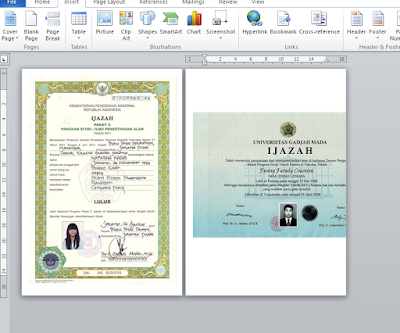



0 Response to "Cara Membuat Dua Jenis Orientasi Kertas Portrait dan Landscape Dalam Satu Dokumen Word 2010"
Post a Comment